Въведение
Екранните защитници на MacBook са не само декоративен елемент; те предлагат съчетание от функционалност и персонализация за вашия дисплей. С появата на нови функции, екранните защитници се превърнаха в неразделна част от персонализирането на вашия MacBook. Независимо дали предпочитате предварително инсталирани опции или персонализирани снимки, разбирането как да настроите и отстраните проблеми с вашия екранен защитник може да повиши потребителското ви изживяване. Това ръководство ще ви преведе през персонализирането на вашия екранен защитник, изследването на най-добрите екранни защитници за 2024, отстраняването на често срещани проблеми и предлагането на усъвършенствани съвети за безпроблемна синхронизация с други устройства на Apple.

Разбиране на екранния защитник на MacBook
Екранните защитници произлизат като решение за предотвратяване на изгаряне на монитора, но оттогава са се развили в средство за естетическа и функционална употреба. На MacBook екранните защитници могат да подобрят визуалната привлекателност на устройството, като същевременно предлагат поглед на личния стил. Екранният защитник се активира след определен период на неактивност, служейки както за цифров декор, така и за средство за защита на вашия екран от изгаряне на статични изображения.
Екранните защитници на MacBook включват множество опции, от успокояващи природни сцени до динамични модели. Разбирането на тези избори и персонализирането им според вашите предпочитания осигурява ангажиращо и персонализирано изживяване. Следващото, нека се потопим в персонализирането на вашия екранен защитник на MacBook, за да го направим уникален.
Как да персонализирате вашия екранен защитник на MacBook
Достъп до настройките на екранния защитник
Персонализирането на вашия екранен защитник започва с навигиране до настройките на екранния защитник. Ето как:
1. Кликнете върху менюто Apple в горния ляв ъгъл на екрана и изберете ‘Системни предпочитания’.
2. От прозореца на системните предпочитания кликнете върху ‘Работен плот & екранен защитник’.
3. Изберете раздела ‘Екранен защитник’, за да получите достъп до различни опции за персонализиране.
Избор на предварително инсталирани екранни защитници
Apple предоставя множество висококачествени предварително инсталирани екранни защитници, които потребителите могат незабавно да приложат. Популярни избори включват:
– Flurry: Минималистичен, спокоен ефект на лента.
– Classic: Традиционно разбъркване на случайни снимки.
– Message: Изписване на персонализирано съобщение.
За да приложите предварително инсталиран екранен защитник:
1. Изберете предпочитания от вас екранен защитник от списъка.
2. Регулирайте настройките като стартовото време и дали екранният защитник трябва да показва часовника или не.
Добавяне на персонализирани снимки
Ако предпочитате личен почерк, използвайте вашите снимки като екранен защитник:
1. В раздела ‘Екранен защитник’ изберете ‘Фотобиблиотека’.
2. Изберете албум от приложението Photos или конкретна папка на вашия MacBook.
3. Настройте албума или папката да бъде ваш екранен защитник и гледайте как любимите ви спомени оживяват всеки път, когато се активира екранният защитник.
Най-добрите екранни защитници за MacBook за 2024
Сега, когато знаете как да персонализирате вашия екранен защитник, е време да разгледате някои от най-добрите опции за екранни защитници за вашия MacBook за 2024. Тези екранни защитници предлагат както вградени, така и решения от трети страни, за да подобрят визуалната привлекателност на вашия MacBook.
Вградени опции
Вградените екранни защитници на Apple продължават да са популярни поради високата си разделителна способност и гладки анимации:
– Ken Burns: Представя снимки с кинематографски ефекти за увеличение и панорама.
– Word of the Day: Показва случайни думи и техните определения за разширяване на речника ви.
– Aerial: Показва зашеметяващи кадри от дронове от различни места по света.
Популярни екранни защитници от трети страни
За тези, които търсят повече разнообразие, екранните защитници от трети страни могат да предложат уникални визуализации:
– Electric Sheep: Увлекателно фрактално изкуство, генерирано от разпределен компютърен проект.
– Marine Aquarium: Превръща екрана ви в реалистичен 3D аквариум.
– Fliqlo: Класическият flip clock екранен защитник, идеален за минималисти.

Отстраняване на често срещани проблеми с екранни защитници
Персонализирането на вашия екранен защитник е само една част от изживяването. Понякога екранните защитници може да не работят както трябва, и отстраняването на тези проблеми осигурява по-гладко изживяване.
Екранният защитник не се стартира автоматично
Ако вашият екранен защитник не се стартира автоматично:
– Уверете се, че времевите настройки са конфигурирани правилно в раздела ‘Екранен защитник’.
– Проверете за активни приложения или фонови процеси, които могат да пречат.
– Нулирайте системните предпочитания, като стартирате Системни предпочитания > Сигурност & лична информация > Раздел Лични данни и се уверете, че ‘Предотвратете автоматично заспиване на компютъра’ е изключено.
Екранният защитник причинява забавяне на системата
Екранен защитник не трябва да забавя вашата система. Ако това се случи:
– Уверете се, че вашият MacBook отговаря на минималните хардуерни изисквания.
– Проверете дали проблемът се появява с различни екранни защитници, което показва конкретни проблеми с екранния защитник.
– Актуализирайте до най-новата версия на macOS, като изберете Системни предпочитания > Актуализация на софтуера.
Нулиране на настройките на екранния защитник
За да нулирате настройките на екранния защитник:
– Навигирайте до Системни предпочитания > Работен плот & екранен защитник > Раздел Екранен защитник.
– Изберете ‘Възстанови по подразбиране’, за да върнете оригиналните настройки и да разрешите странни конфликти.
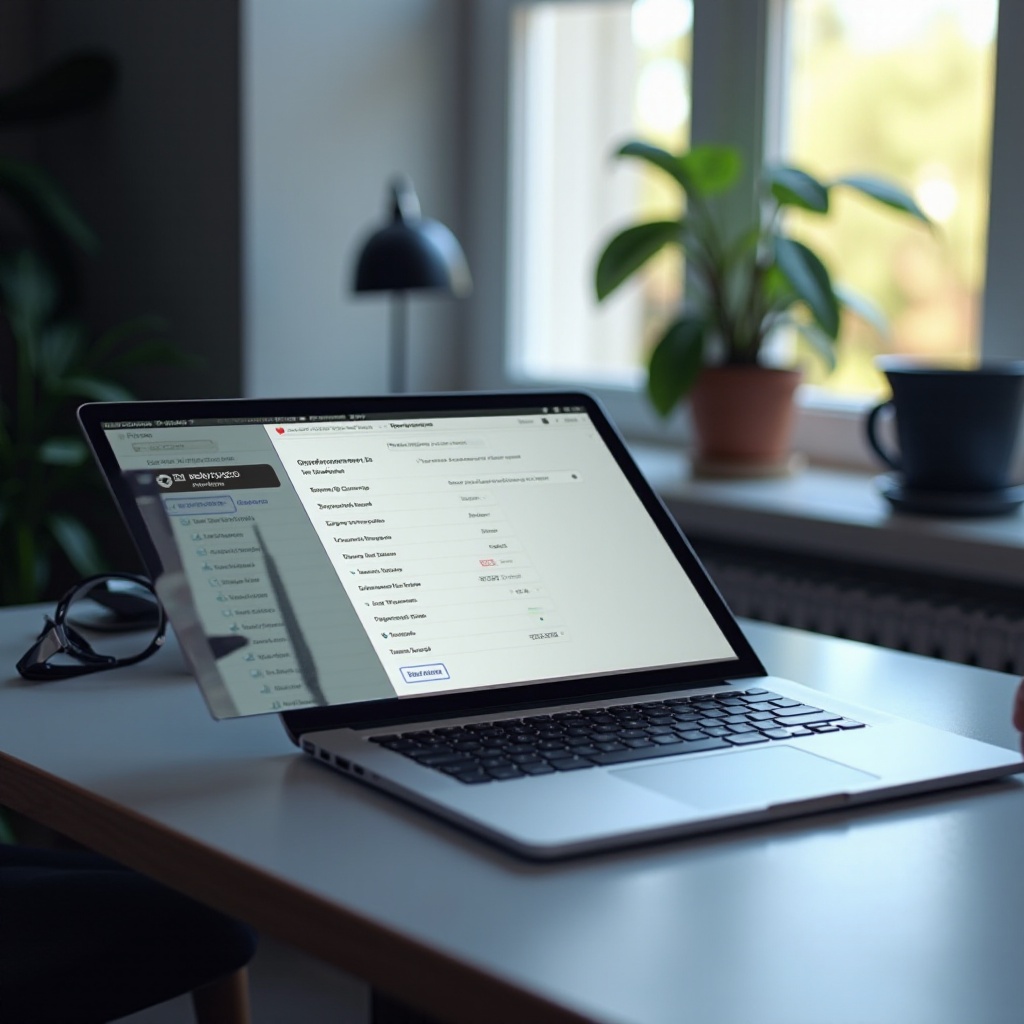
Усъвършенствана персонализация и съвети
За тези, които искат дори повече персонализация и усъвършенствани настройки, има допълнителни съвети и трикове за персонализиране на екранния защитник.
Изтегляне на допълнителни екранни защитници
За по-нататъшна персонализация:
1. Посетете доверени уебсайтове като MacUpdate или Screensavers Planet.
2. Изтеглете предпочитания от вас екранен защитник и следвайте инструкциите за инсталиране.
3. Добавете го чрез бутона ‘Добави’ в раздела ‘Екранен защитник’.
Синхронизиране на екранни защитници с други устройства на Apple
Създайте постоянна Apple екосистема:
1. Използвайте iCloud за синхронизиране на снимки между устройствата и ги използвайте като екранни защитници.
2. Настройте подобни екранни защитници на всичките си устройства на Apple за униформеност, като следвате същите стъпки за персонализация на всяко устройство.
Заключение
Персонализирането на екранния защитник на MacBook надхвърля естетиката, предлагайки съчетание от лична изразителност и функционалност. Чрез разбирането и използването на различни вградени и решения от трети страни, отстранявайки често срещани проблеми и изследвайки усъвършенствани съвети, можете да усъвършенствате своя екранен защитник, за да отговаря на вашия уникален вкус. Потопете се в настройките на екранния защитник и се наслаждавайте на персонализирано, безпроблемно изживяване.
Често задавани въпроси
Как да променя времето за забавяне на скрийнсейвъра си?
Регулирайте времето за забавяне, като отидете на **System Preferences > Desktop & Screen Saver > Screen Saver tab** и използвате падащото меню ‘Start after’.
Мога ли да използвам видео като скрийнсейвър на MacBook?
Да, приложения на трети страни като SaveHollywood ви позволяват да използвате видеа като скрийнсейвър.
Защо скрийнсейвърът ми постоянно се връща към фабричните настройки?
Обикновено това се случва поради повредени файлове с настройки. Нулирането на настройките на скрийнсейвъра до фабричните и актуализирането на macOS може да помогнат за решаване на проблема.


